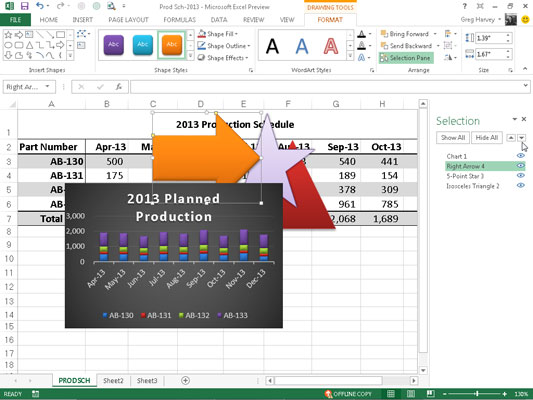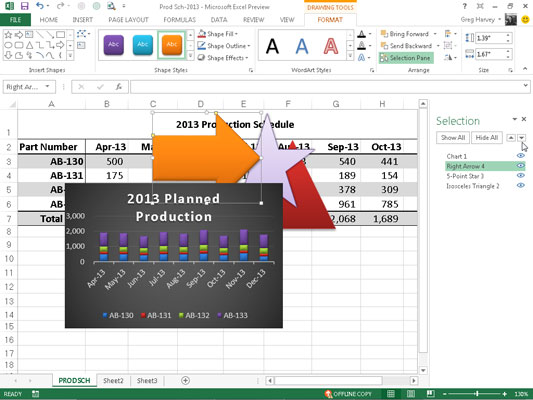Tots els objectes gràfics que afegiu a un full de treball Excel 2013 es troben en diferents capes invisibles que es troben a la part superior del full de treball i sobre les dades del full de treball a les cel·les següents. Això vol dir que si moveu un objecte gràfic per sobre d'una cel·la que conté una entrada, el gràfic amaga les dades que hi ha a sota.
De la mateixa manera, si dibuixeu una forma o afegiu una imatge i després la col·loqueu a sobre d'un altre objecte gràfic (com ara un gràfic incrustat o una altra forma o imatge), també cobreix el gràfic següent.
En aquesta figura, veieu una forma de triangle que cobreix parcialment una estrella dibuixada a la part superior d'una forma de fletxa dreta, tot a sobre d'un gràfic de columnes agrupat creat a partir d'una taula propera de dades del full de treball. Les tres formes gràfiques, el triangle, l'estrella i la fletxa, s'identifiquen al panell de tasques Selecció que es mostra a la part dreta de la finestra del programa com a Triangle isòsceles 4, Estrella de 5 punts 3 i Fletxa dreta 2, respectivament.

Per mostrar el panell de tasques de selecció, feu clic al botó d'ordre del panell de selecció de la pestanya Format de la pestanya contextual Eines de gràfic, Eines de dibuix o Eines d'imatge, en funció del tipus d'objecte gràfic seleccionat. Quan se selecciona un objecte gràfic SmartArt, cal que feu clic al botó d'ordre Organitza abans de fer clic al botó Panell de selecció de la pestanya Format de la pestanya contextual Eines SmartArt.
Excel fa que sigui fàcil moure els objectes gràfics del mateix full de treball a altres capes mitjançant el panell de tasques Selecció.
Simplement feu clic al nom de l'objecte d'aquest panell de tasques que voleu moure i, a continuació, feu clic al botó Endavant (el que té la fletxa apuntant cap amunt a la part superior del panell de tasques a la dreta immediata del botó Amaga-ho tot) o al Botó Envia enrere (el que té la fletxa apuntant cap avall just al costat) per moure l'objecte.
Si feu clic al botó Endavant, l'objecte seleccionat puja un nivell al panell de tasques de selecció de la mateixa manera que si feu clic al botó Envia enrere, l'objecte es mou un nivell cap avall.
Tingueu en compte que qualsevol objecte gràfic que aparegui a sobre dels altres a la llista del panell de tasques de selecció enfosquirà tots els objectes que hi ha a sota, sempre que les caselles de selecció dels objectes del panell de tasques no estiguin buides sinó que continguin icones d'ulls (és a dir, que són visibles a el full de treball) i que els objectes se superposen totalment o parcialment en la seva col·locació al full de treball.
Si el panell de tasques de selecció no està obert, podeu utilitzar els botons d'ordre Porta al davant i Envia al darrere de la pestanya Format de les pestanyes contextuals Eines de gràfic, Eines de dibuix o Eines d'imatge per moure'ls a capes noves:
-
Trieu l' opció Porta al davant del menú desplegable Porta endavant per portar l'objecte gràfic seleccionat a la part superior de la pila.
-
Escolliu el enviar a el fons opció al menú desplegable Enviar enrere per enviar l'objecte a la part inferior de la pila.
-
Feu clic al botó Avançar per portar l'objecte seleccionat a la capa superior següent.
-
Feu clic al botó Envia enrere per enviar l'objecte seleccionat a la següent capa.
La figura següent il·lustra com de fàcil és moure un objecte gràfic a un nivell diferent al panell de tasques Selecció. Per a aquesta figura, es va triar el triangle isòsceles 4 de la llista i després es va fer clic al botó Envia enrere tres vegades.
A continuació, es va fer clic a 5-Point Star 3 a la llista i es va fer clic dues vegades al botó Envia cap enrere. Finalment, es va fer clic a la fletxa dreta 2 a la llista i es va fer clic a Envia cap enrere només una vegada per moure's per sota de la capa del gràfic 1 ara a la part superior de la llista, tal com apareixen a la figura.